
Satura rādītājs:
- 1. darbība: izpētiet CubeSat dizainu
- 2. darbība: 3D drukāšana CubeSat
- 3. darbība: vads Arducam un Arduino
- 4. darbība. Arduino un ArduCam izpētes kods, pamatojoties uz jūsu projekta mērķi
- 5. solis: savienojiet Arduino ar plauktu un pēc tam ar CubeSat
- 6. darbība: salieciet CubeSat kopā
- 7. darbība. Iepriekšējie testi
- 8. darbība. Galīgā datu vākšana (analīze)
- 9. solis: beigas
- Autors John Day [email protected].
- Public 2024-01-30 10:56.
- Pēdējoreiz modificēts 2025-01-23 14:59.

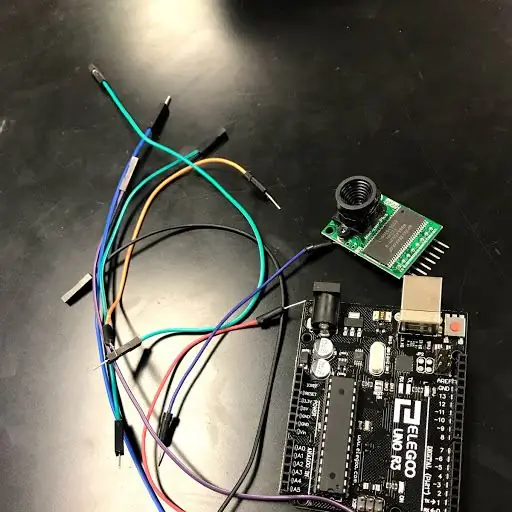
Pirmajā attēlā mums ir Arduino, un to sauc par "Arduino Uno".
Otrajā attēlā mums ir Arducam, un to sauc par "Arducam OV2640 2MP mini".
Kopā ar otro attēlu ir materiāli, kas jums būs nepieciešami Arduino un Arducam vadu savienošanai. Jums būs nepieciešami vismaz 10 vadi, viens Arducam un viens Arduino.
Trešajā attēlā mums ir Arduino elektroinstalācijas shēma, kuru izmantosit, lai vadītu Arduino.
~ Šie ir priekšmeti, kas jums būs nepieciešami, lai sāktu elektroinstalāciju Arduino.
~ Dhruvi
1. darbība: izpētiet CubeSat dizainu

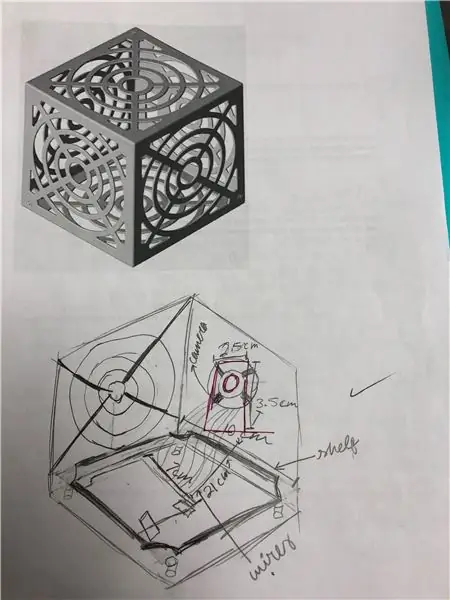
1.) Izpētiet CubeSats un atrodiet CubeSat dizainu, kas jums patīk. Pārliecinieties, vai izvēlētajam dizainam ir stl fails (pazīstams arī kā drukas fails).
2.) Kad esat atradis dizainu ar.stl failu, pārliecinieties, vai jums ir zibatmiņas disks, lai varētu lejupielādēt stl failu.
3.) Ja jums ir grūti atrast dizainu, mēs izmantojām šo dizainu:
~ Estere Kilišeka
2. darbība: 3D drukāšana CubeSat
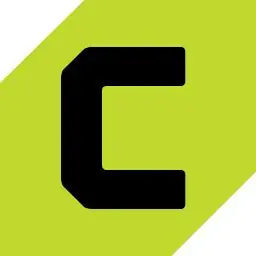

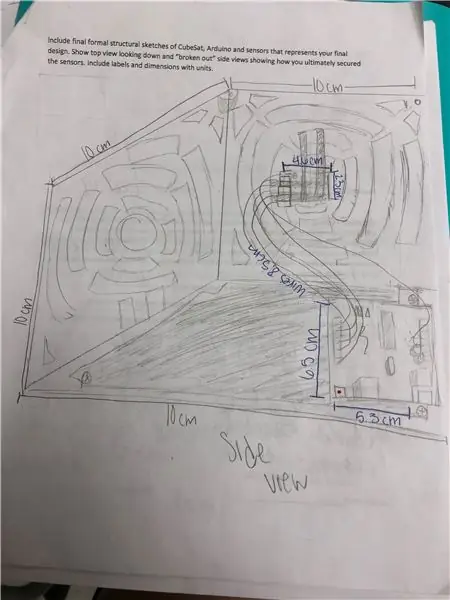
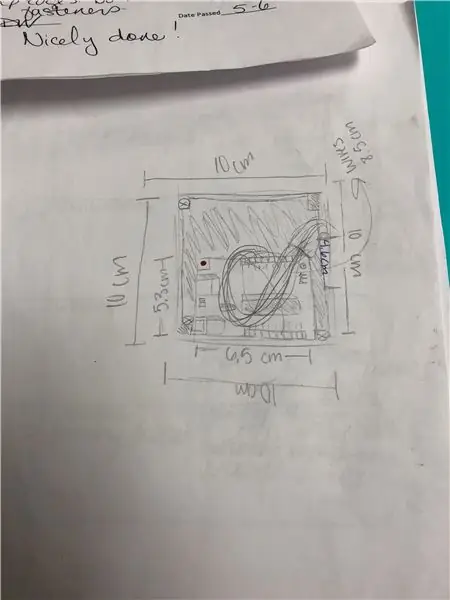
1.) Ja esat iesācējs 3D printerī, šeit ir jaukta vieta, kurā ir videoklipi, kas palīdzēs jums saprast, kā ar printeri justies ērtāk:
2.) Kad esat iepazinies ar printeri, noteikti lejupielādējiet Cura programmatūru:
www.lulzbot.com/cura
3.) Pēc lejupielādes pievienojiet datoru 3D printerim. Pēc tam notīriet drukas plāksni un uzklājiet līmes slāni ar līmi, lai tinte pieliptu pie plāksnes.
4.) Pēc tintes ievietošanas kasetnē ieslēdziet 3D printeri un pagaidiet, līdz printeris ir uzsilis.
5.) Pēc tam jūs gaidāt, līdz tas tiek izdrukāts, bet noteikti atgriezieties un skatieties CubeSat gabalus, ja to izdrukājat vairākās daļās. Ja drukājat vairākās daļās, pirms nākamās daļas drukāšanas pārliecinieties, ka uzklājat līmi.
6.) Pēc visu detaļu drukāšanas izslēdziet printeri un notīriet nākamās grupas plāksni.
~ Estere Kilišeka
3. darbība: vads Arducam un Arduino
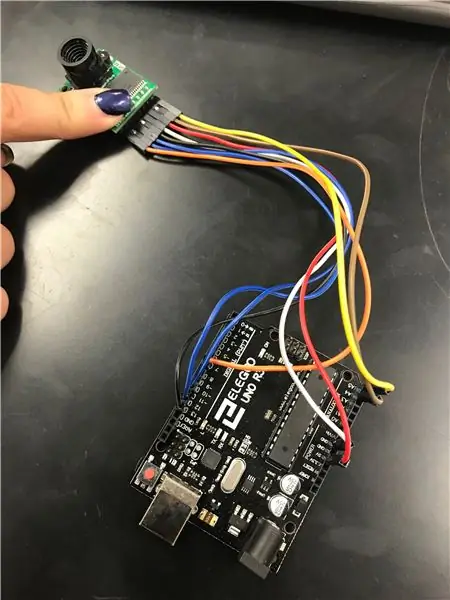
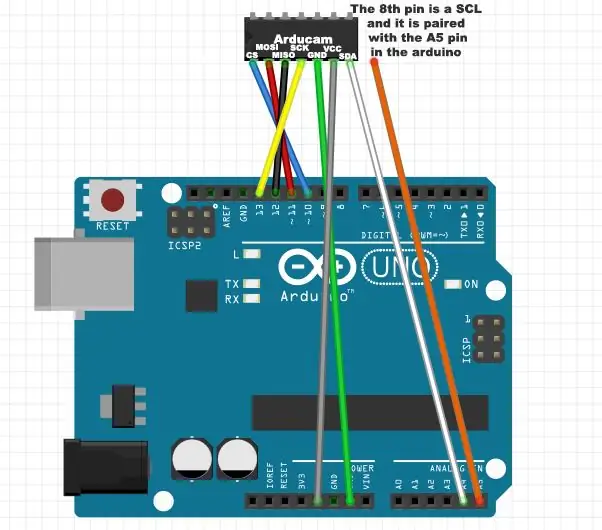
- Savienojot ArduCam ar Arduino, jums būs nepieciešami 8 vadi. sarkans, 2 zili, balti, oranži, brūni, dzelteni un melni.
1.) Pievienojiet dzeltenās stieples vienu pusi ArduCam pirmajā slotā un otru pusi Arduino pie A5 mikrokontrollera kreisajā pusē (AKA smadzenes).
2.) Tad paņemiet vienu brūnā stieples pusi un pievienojiet to ArduCam tieši blakus dzeltenajam vadam. Ievietojiet brūnās stieples otru pusi A4 formātā tieši blakus dzeltenajam vadam.
3.) Tad paņemiet sarkano vadu vienu pusi un pievienojiet ArduCam tieši blakus brūnajam vadam. Tad paņemiet sarkano vadu otru pusi un pievienojiet to 5V smadzeņu kreisajā pusē.
4.) Pēc tam paņemiet balto vadu vienu pusi un pievienojiet to blakus sarkanajam vadam ArduCam. Paņemiet balto vadu otru pusi un pievienojiet to Arduino pie GND smadzeņu kreisajā pusē.
5.) Tad paņemiet melnās stieples vienu pusi un pievienojiet to ArduCam tieši blakus baltajam vadam. Paņemiet melnā stieples otru pusi un pievienojiet to 13. tapai digitālajās tapās.
6.) Paņemiet 1. zilo vadu un pievienojiet to ArduCam tieši blakus melnajam vadam. Paņemiet šī zilā stieples otru pusi un pievienojiet to digitālajai tapai 12.
7.) Paņemiet pēdējo zilo vadu un pievienojiet to ArduCam tieši blakus 1. zilajam vadam. Tad paņemiet šī zilā stieples otru galu un pievienojiet ciparu tapai 11.
8.) Tad beidzot paņemiet oranžo vadu un pievienojiet vienu pusi ArduCam tieši blakus 2. zilajam vadam. Pēc tam ievelciet oranžā stieples otru pusi digitālajā tapā 10.
9.) Tātad beidzot jūsu ArduCam būs pareizi savienots ar Arduino. Kad esat to pievienojis vadam, pievienojiet to USB kabelim. Pēc tam pievienojiet otru USB kabeļa galu datoram un sāciet koda izpēti.
~ Britneja Millere
4. darbība. Arduino un ArduCam izpētes kods, pamatojoties uz jūsu projekta mērķi
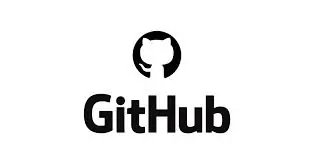
1.) Saņemot arducam kodu, apmeklējiet vietni https://github.com/ArduCam/Arduino. Pēc tam ekrāna labajā pusē noklikšķiniet uz pogas Klonēt vai lejupielādēt (tai jābūt zaļai). Kad esat to lejupielādējis, tas ir jāsaglabā programmas failos (x86) O diskā. Noteikti marķējiet to ar Arducam kodu.
2.) Kad esat saglabājis failu, atveriet Arduino IDE. Kad IDE ir atvērts, lapas augšdaļā dodieties uz Skice, pēc tam - Iekļaut bibliotēku. Pēc tam noklikšķiniet uz Pievienot ZIP bibliotēku. Kad esat izdarījis visu nepieciešamo, jūs nonāksit savos failos. Kad tie ir atvērti, dodieties uz savu O-disku un atveriet programmas failus (x86). Pēc tam noklikšķiniet uz Arduino koda faila, kuru tikko saglabājāt savā datorā.
3.) Kad esat to izdarījis, atveriet IDe dublēšanu vēlreiz. Noklikšķiniet uz Fails> Piemēri. Pēc tam ritiniet līdz galam, līdz redzat arducam. Pēc tam jūs nonāksit šajā failā. Kad šis fails ir atvērts, dodieties uz Mini> Piemēri> ArduCAM_Mini_2MP_Plus_VideoStreaming.inodata. Kad esat noklikšķinājis, tam vajadzētu atvērt Arduino IDE. kad esat redzējis kodu IDE, nospiediet verificēt. Ja ir kādas kļūdas, jūs kaut ko darījāt nepareizi. Atgriezieties un izlasiet šo soli pa solim. Ja jums nav kļūdu, nospiediet augšupielādēt.
4.) Kad esat augšupielādējis kodu savā Arduino, apmeklējiet: faili> O-disks> Programmu faili> Arduino> Bibliotēkas> Arducam> Piemēri> Host_App> ArduCam_host_V2.0_Windows> Arducam_Host_V2
~ Britneja Millere
5. solis: savienojiet Arduino ar plauktu un pēc tam ar CubeSat



Vispirms izurbiet caurumus CubeSat apakšā. Mūsu CubeSat bija četri pīlāri, kuros mēs urbāmies. Pārliecinieties, ka jūsu izmantotā skrūve iekļaujas jūsu izveidotajā caurumā. Mēs izurbām 3 caurumus un filcu, kas bija pietiekami izturīgs, bet, ja jums liekas, ka jums jābūt izturīgākam, varat urbt vairāk caurumu.
Pēc tam atzīmējiet, kur uz CubeSat urbtie caurumi atradīsies plauktā, lai caurumi gan plauktā, gan CubeSat pēc urbšanas sakristu viens ar otru.
Tagad ir pienācis laiks urbt caurumus, kur jūs tikko atzīmējāt plauktu.
Tagad ir pienācis laiks urbt caurumus, kur jūs tikko atzīmējāt plauktu. Pēc tam jums jābūt gatavam pieskrūvēt Arduino pie plaukta. Vispirms atzīmējiet vietu, kur urbt plauktu, lai nostiprinātu Arduino. Arduino jau vajadzētu būt caurumiem. Vienkārši novietojiet Arduino plaukta vietā, kur vēlaties, un atzīmējiet, kur caurumi sakrīt ar to.
Tagad urbiet atzīmētos caurumus.
Pēc tam pieskrūvējiet Arduino pie plaukta un nostipriniet skrūves, uzliekot skrūves skrūves otrā pusē.
Pēc tam pieskrūvējiet plauktu pie CubeSat.
Tagad, izmantojot gumijas lentes, piestipriniet Arducam pie CubeSat sāniem
~ Emma Robertsone
6. darbība: salieciet CubeSat kopā
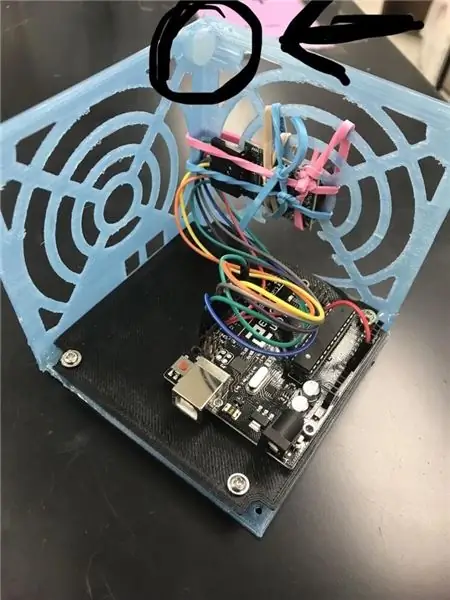

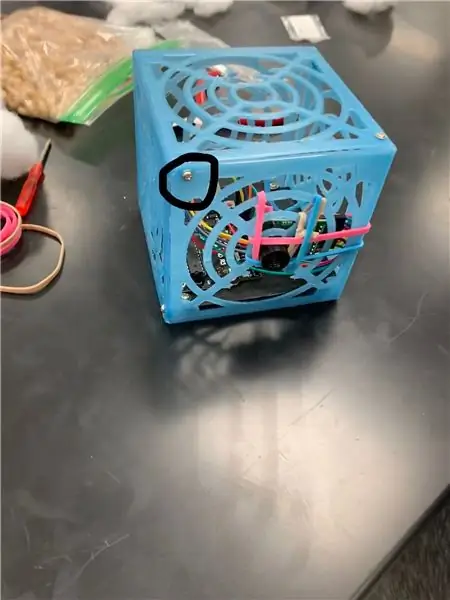
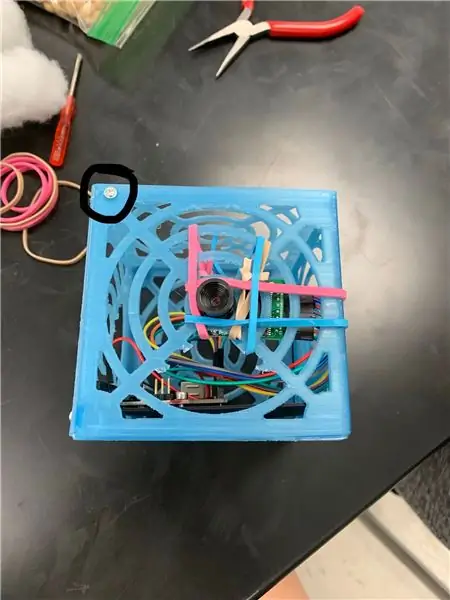
Vispirms superlīmējiet CubeSat stūrus, kuros ieskrūvēsieties.
Pēc tam āmurējiet naglu superlīmā un pārliecinieties, vai caurums ir pietiekami liels, lai izmantotu skrūvi. Ja vēl neesat to sapratis, šādā veidā jūs saskrūvēsiet CubeSat.
Pēc tam pieskrūvējiet CubeSat kopā.
Tagad jūs esat GATAVS!
~ Emma Robertsone
7. darbība. Iepriekšējie testi
Lidojuma tests:
Lai atrastu lidojuma datus, mums bija jāpārliecinās, ka CubeSat ir salikts kopā. Tad mums bija jāpievieno virkne. Stīgas garums ir jūsu izvēle, tomēr mēs ļoti iesakām.58 -.78 metrus. Tad mēs sasaistījām auklu ar mūsu CubeSat augšdaļu tā, lai kubā esošā kamera skatītos leņķī. Kad aukla bija sasieta, mēs to pārnesām uz Orbiter un otru auklas pusi savienojām ar karabīnu, sasienot to. tad mums bija jāieslēdz Variac. Kad Variac bija ieslēgts, mums bija jāpagriež ātrums līdz aptuveni 125 uz 30 sekundēm. Noteikti ierakstiet lidojuma testu palēninājumā. Lidojuma tests tiek izmantots, lai palīdzētu paredzēt, ko CubeSat darīs galīgajā datu vākšanas testā.
Kratīšanas tests:
Lai atrastu kratīšanas testa datus, mums bija jāpārliecinās, ka CubeSat ir salikts kopā. Pēc tam mēs to pārnesām uz kratīšanas galda un ievietojām kastē, kas bija piestiprināta ar saistvielu skavām. Tad mēs ieslēdzām kratīšanas galda mašīnu. Lai galds sāktu kratīt, mums bija jāpagriež poga līdz 25 voltiem 30 sekundes. Noteikti ierakstiet savu CubeSat uz kratīšanas galda lēnā kustībā, lai jūs varētu atrast kratīšanas ātrumu. Lai atrastu CubeSat ātrumu, jums jāveic attālums, dalīts ar laiku. Tātad attālums būtu tas, cik reizes kubiks satricināja šurpu turpu. Pēc tam sadaliet to ar laiku, ko ļaujat tam kratīt, un tam vajadzētu būt 30 sekundēm. Tātad jūsu dati izskatītos šādi: 108 (laiks, kad tas kratījās uz priekšu un atpakaļ) /30 (sekundes) = 3,6. Mūsu CubeSat ātrums bija 3,6 metri sekundē.
Kosmosa simulācija:
Lai iegūtu datus kosmosa simulācijai, mums bija jāpārliecinās, vai mūsu Arduino ir jaudas, pirms ievietojam to mašīnā. Tad mēs to ievietojām kosmosa simulatorā un ieslēdzām. Kad simulators bija ieslēgts, mums tas bija jānovieto līdz 40% vibrācijai. Tas, ko tas dara, ir tas, ka tas sakrata kubiku uz priekšu un atpakaļ, kā tas ir telpā, tā ir simulācija, kas imitē, kā tā darbotos kosmosā. Tas nosaka, vai strāvas padeve Arduino joprojām ir pievienota pēc kratīšanas. Mums vajadzēja atstāt to visu vienu minūti.
~ Dhruvi Patel
8. darbība. Galīgā datu vākšana (analīze)



Lai iegūtu galīgos datus, mēs izmantojām 15 pēdas garu USB vadu un pievienojām to USB portam. Lai apkopotu datus, mēs izmantojām 15 pēdas garu kabeli, vienu galu savienojām ar datoru, bet otru-ar Arduino. Tad, tāpat kā sākotnējais lidojuma tests, mēs to savienojām ar karabīnu un ļāvām 30 sekundes griezties ap 125 (Variac).
Un to mēs izmērījām:
Laiks- 1 sekunde (par katru griezienu)
Rādiuss- 0,30 metri
Svars- 0,12 kg
Frekvence- 1 hercs (1 griešanās sekundē)
Ātrums- 1,88 metri sekundē
Spriegošanas spēks- 0,8771 ņūtons (N)
Centripetālais paātrinājums- 11,78 metri sekundē
Centripetālais spēks- 1.41376 ņūtoni (N)
~ Dhruvi Patel
~ Estere Kilišeka
~ Emma Robertsone
~ Britneja Millere
9. solis: beigas

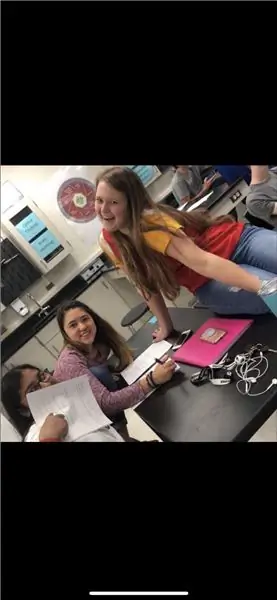
Tātad nobeigumā no
Britneja Millere
Dhruvi Patel
Emma Robertsone
Estere Kilišeka
Mēs visi ceram, ka jums būs tikpat jautri kā mums, veicot šo projektu
Ieteicams:
Kā izveidot CubeSat, kas var izmērīt temperatūru: 3 soļi

Kā izveidot CubeSat, kas var izmērīt temperatūru: Nāciet, un jūs redzēsit 11x11x11x11 tīras iztēles kubu, paņemiet manu roku un redzēsiet Marsa temperatūru! (pēc Vilija Vonkas “Iztēles” melodijas) Šodien es parādīšu, ka jums ir jāveido savs CubeSat! Es un mana partnere Alyssa un
Kā izveidot CubeSat ar Arduino un Geigera skaitītāja sensoru: 11 soļi

Kā izveidot CubeSat ar Arduino un Geigera skaitītāja sensoru: Vai esat kādreiz domājuši par to, vai Marss ir radioaktīvs? Un ja tas ir radioaktīvs, vai radiācijas līmenis ir pietiekami augsts, lai to uzskatītu par kaitīgu cilvēkiem? Šie ir visi jautājumi, uz kuriem, cerams, var atbildēt mūsu CubeSat ar Arduino Geiger Counte
Kā izveidot shēmas un izveidot PCB, izmantojot Autodesk EAGLE: 9 soļi

Kā izveidot shēmas un izveidot PCB, izmantojot Autodesk EAGLE. Ir daudz dažādu CAD (datorizēta dizaina) programmatūras veidu, kas var palīdzēt jums izveidot un izgatavot PCB (iespiedshēmas plates), vienīgā problēma ir tā, ka lielākā daļa no tām nav īsti nepaskaidrojiet, kā tos izmantot un ko viņi var darīt. Esmu izmantojis daudzas t
Kā izveidot autonomu basketbola spēles robotu, izmantojot IRobot, izveidot kā pamatu: 7 soļi (ar attēliem)

Kā izveidot autonomu basketbola spēles robotu, izmantojot IRobot Izveidot kā pamatu: Šis ir mans ieraksts izaicinājumam iRobot Create. Visa šī procesa grūtākā daļa man bija izlemt, ko robots darīs. Es gribēju demonstrēt lieliskās Create funkcijas, vienlaikus pievienojot robo noskaņu. Visas manas
Kā izveidot un izveidot kaujas robotu: 11 soļi (ar attēliem)

Kā izveidot un veidot kaujas robotu: *PIEZĪME: Tā kā kaujas roboti atkal ir ēterā, šī pamācība ir ieguvusi lielu vilci. Lai gan liela daļa informācijas šeit joprojām ir laba, lūdzu, ņemiet vērā, ka pēdējo 15 gadu laikā sportā ir notikušas dažas izmaiņas*Kaujas roboti ir bijuši
